Se usi regolarmente i widget, sai quanto possono essere utili. Puoi accedere a contatti specifici senza dover passare attraverso il processo di ricerca. A seconda dell'app, alcuni widget hanno più opzioni di altri, ma c'è un modo se c'è un widget.
Come inserire un widget di Telegram nella schermata iniziale
I widget su Telegram non hanno una lunga storia, ma almeno c'è un widget che puoi usare finché non ne aggiungono altri. Grazie a questo widget di Telegram, puoi accedere a una conversazione specifica più velocemente. Si spera che, a breve, Telegram aggiunga più opzioni ai propri widget.
Per individuare e aggiungere il widget di Telegram, individua uno spazio nella schermata iniziale. È in questo spazio che verrà aggiunto. Premi a lungo su quell'area e tocca l'opzione Widget.
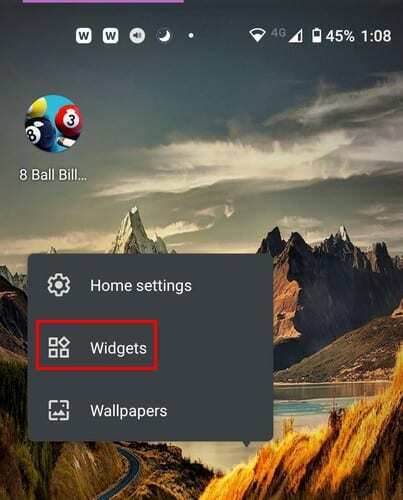
Dopo aver toccato l'opzione widget, troverai un elenco di widget per tutte le app che li hanno. Scorri verso il basso fino ad arrivare a Telegram. Per ora, Telegram ha solo un widget, ma si spera che ne siano in arrivo altri.
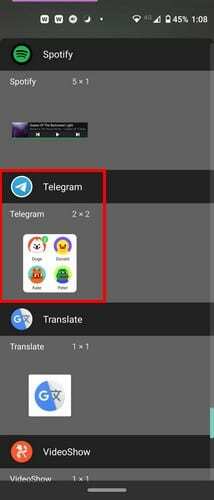
Trascina il widget sulla schermata principale e lascia andare. Invece di aggiungerlo, dovrai impiegare alcuni minuti per personalizzare il widget. Dovrai scegliere le chat a cui vuoi avere accesso diretto. Certo, potresti già avere accesso diretto a un contatto specifico, ma grazie al widget puoi averne più di uno e risparmiare spazio nel processo.

Tocca l'opzione Seleziona chat e scegli i tuoi contatti. Durante i miei test, ho selezionato 20 contatti, ma solo otto sono apparsi sul widget quando il widget è stato aggiunto alla schermata principale. Il modo in cui i contatti vengono aggiunti determina l'ordine in cui li vedrai sul widget.
Ordine dei Contatti
Per modificare l'ordine dei contatti, posizionare il dito sulle due righe a destra del contatto. Quindi, fai scorrere il contatto verso l'alto o verso il basso finché non si trovano nell'ordine che preferisci. Se desideri modificare le dimensioni del widget, tieni premuto su di esso e in pochi secondi dovresti vedere punti bianchi attorno al widget. Trascina i punti bianchi finché il widget non ha le dimensioni giuste.
Conclusione
Il widget di Telegram non impressiona, ma almeno ne ha uno. Tutto quello che puoi fare per ora è aspettare il prossimo aggiornamento che, si spera, porterà più opzioni. Quale opzione vorresti vedere nel prossimo aggiornamento? Fammi sapere nei commenti qui sotto.